פרסומת
עודכן על ידי טינה סיבר ב- 23 בפברואר, 2017.
לקורטנה יש מאסטרים רבים, אבל המנהל הראשי האמיתי שלה הוא לא אחר מאשר מיקרוסופט. באפריל, מיקרוסופט הפכה את דפדפן Edge ואת מנוע החיפוש Bing לבחירה הבלעדית לתוצאות החיפוש של Cortana. במילים אחרות, קורטנה תתעלם מהגדרת ברירת המחדל של הדפדפן שלך.
למיקרוסופט עשויות להיות סיבות טובות, אך זו צריכה להיות הבחירה שלך אם ברצונך לעקוב אחר העדפותיו של מאסטר צ'יף או לא. אנו נראה לך כיצד אתה יכול להפריע לפקודה של Master Chief ולגרום לקורטנה להשתמש דפדפן ברירת המחדל שלך 5 סיבות מדוע לא כדאי לעבור ל- Microsoft Edgeהאם שווה להשתמש ב- Microsoft Edge בזמן ש- Chrome, Firefox ואופרה עדיין בסביבה? האם Edge מספיק טוב בכדי להיות הדפדפן הראשי שלך? קרא עוד ומנוע חיפוש מועדף.
עדכונים:
- החל מה 14 בפברואר 2017 (בנה 15031, תצוגה מקדימה של חלונות 10 Insider), אתה עדיין יכול לגרום לקורטנה לתוצאות החיפוש בדפדפן המועדף עליך.
- בנוסף לכלי שהמלצנו עליו בתחילה (SearchWithMyBrowser), הוספנו כלי חלופי בשם EdgeDeflector (ראה להלן).
- בנוסף, התוסף של Chrome שהומלץ בעבר להפנות את ה- Bing לחיפוש בגוגל נשלף מחנות האינטרנט של Chrome. אנא השתמש במקום Chrometana (ראה להלן).
יסודות חיפוש בקורטנה
גרסאות קודמות של Windows הכילו סרגל חיפוש בתפריט התחלה. בכל פעם שאתה פוגע ב- מפתח חלונות, שעדיין פותח את תפריט ההתחלה, הסמן יופיע בשדה הטקסט, ומאפשר לך לחפש במחשב שלך. במערכת Windows 10, סרגל החיפוש עבר מתפריט התחל לשורת המשימות, אם כי ניתן להסתיר אותו או למזער אותו לסמל Cortana המעגלי. לחץ באמצעות לחצן העכבר הימני על שורת המשימות ובחר קורטנה כדי להרחיב את האפשרויות שלך.
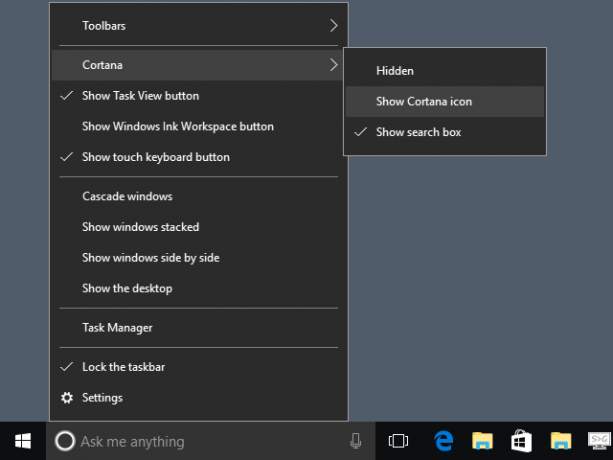
בעוד אתה עדיין יכול לפגוע ב- מפתח חלונות ליזום חיפוש, חיפוש אחר קיצור מקשים של Windows 10 להיות מודע אליו הוא מקש Windows + Q. בשני המקרים, אתה יכול לשאול את קורטנה כל דבר. כשאתה מכה חזור לאחר כניסה לחיפוש שלך, היא תפתח את ההתאמה הטובה ביותר. לחלופין, אתה יכול להשתמש ב- מקשי חצים למעלה ולמטה כדי לבחור תוצאות אחרות או לחץ על לוח שלוש פעמים לעבור לקטגוריות חיפוש, שיכולות לעזור לכוונן את החיפוש שלך.

כאשר קורטנה לא מצליחה למצוא תוצאה, היא תחפש באינטרנט. וכאן הדברים יכולים להיות מתסכלים.
מדוע מיקרוסופט קשרה את קורטנה לקצה ובינג
מיקרוסופט מסבירה כי "Cortana תוכנן לעבוד עם Microsoft Edge ומופעל על ידי Bing" כדי לספק "חוויות חיפוש אישיות מקצה לקצה." לדוגמה, אתה יכול לבקש מקורטנה להראות אתם קרובים למסעדות, מאפשרים לה לעזור לכם ברכישת כרטיסים להופעות, או בקשו ממנה לפתור בעיות חומרה, שיובילו אתכם לעזרה בווידיאו בלעדית של Bing. תשובות. ספקי חיפוש אחרים אינם יכולים לספק את אותה חוויה מעוצבת בהתאמה אישית.

כדי להגן על עיצוב החיפוש המשולב של Windows 10, מיקרוסופט החליטה להקשות מעט על השימוש בדפדפנים אחרים ובמנועי חיפוש עם Cortana. על ידי התאמת Cortana עם Edge ו- Bing, מיקרוסופט יכולה להבטיח "חווית חיפוש מותאמת אישית מקצה לקצה" מכיוון שיש להם שליטה מלאה על אופן הטיפול בשירותים אלה בבקשות חיפוש.
בחיסרון, מיקרוסופט יכולה גם לרחוץ אותך עם הצעות, מודעות ושירותים מותאמים אישית המותאמים לצרכים שלך. זה בתורו יענה על הצורך של מיקרוסופט לייצר הכנסות ב- תוכנה כלכלית כשירות; כל לחיצה בתוך בינג סופרת.

אם נהנית משירותי Cortana ו- בינג תוצאות חיפוש ב- Microsoft Edge כיצד לנקות את היסטוריית הדפדפנים ולאפס לחלוטין את Microsoft Edgeכמה קל לנקות את כל היסטוריית הגלישה שלך ולאפס את הדפדפן למצב "נקי" ב- Microsoft Edge? אנו לוקחים אותך דרכה צעד אחר צעד. קרא עוד אנו ממליצים בחום לשמור על הגדרות ברירת המחדל. אחרת, הנה איך אתה יכול לעזור לקורטנה להימלט מהכישוף של המאסטר צ'יף ...
כיצד לבצע חיפוש Cortana בדפדפן ברירת המחדל שלך
1. EdgeDeflector
הורד EdgeDeflector מ- GitHub והעתק את קובץ EXE לתיקיה לבחירתך לאחסון קבוע, למשל "C: \ Program Files \ EdgeDeflector". לאחר מכן הפעל את התוכנית ותן לה להגדיר את המערכת שלך. בשלב זה, ייתכן שיהיה עליך לאתחל מחדש כדי להפעיל את הדו-שיח הסופי הדרוש כדי להגדיר את הפניה מחדש או ...
אם הדו-שיח לא יופיע, באפשרותך לבחור ידנית במקום זאת EdgeDeflector. פתח את הגדרות Windows (מפתח Windows + I) וללכת ל אפליקציות> אפליקציות ברירת מחדל> בחר אפליקציות ברירת מחדל לפי פרוטוקול. הנה, מצא את מיקרוסופט אדג כניסה ובחר בחר ברירת מחדל. כשאתה לוחץ על זה, תפריט עם אפשרויות אמור להופיע, כולל EdgeDeflector.
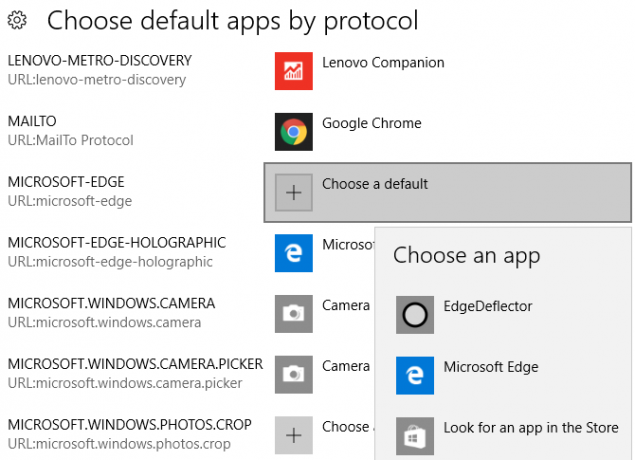
בפעם הבאה שתשתמש בקורטנה לחיפוש באינטרנט, חלונות צריכים לבקש ממך איך אתה רוצה לפתוח את זה? בחר EdgeDeflector ו השתמש תמיד באפליקציה זוואז לאשר עם בסדר.
אתה יכול לקרוא עוד על EdgeDeflector במאמר זה מאת יוצרו דניאל אלכסנדרסן.
2. SearchWithMyBrowser
הפגיעות דווח על כלי זה קודם מאז התיקון והמפתח הוסיף מתקין נוח. במקרה שהתקנת בעבר כלי שירות זה, תוכל למצוא הוראות להסרת ההתקנה שלהלן.
התקן את SearchWithMyBrowser
לך ל SearchWithMyBrowser ב- GitHub, לחץ על הירוק שיבוט או הורד בפינה השמאלית העליונה, בחר הורד ZIPהמתן להשלמת ההורדה, ו- לחלץ את חבילת ה- ZIP (לחץ לחיצה ימנית> חלץ הכל…).
כדי לבנות את התוכנית, עבור לתיקיה שאליה חילצת את הקבצים (SearchWithMyBrowser-master) ולהפעיל את make.cmd קובץ. אתה יכול גם להרכיב את התוכנית ידנית, ולצורך כך עליך לראות את ההוראות ב- GitHub.
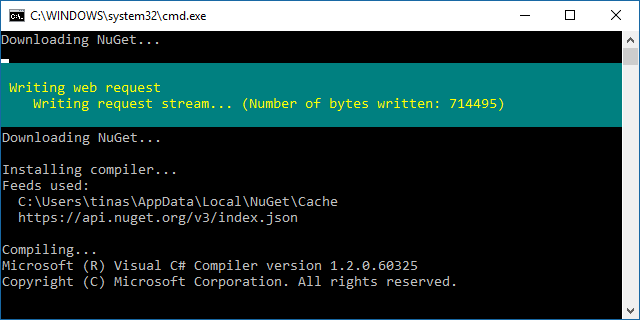
כדי להתקין את התוכנית ולאפשר לה לבצע שינויים ברישום, הפעל את להתקין. cmd קובץ. שורת פקודה תיפתח ותבקש ממך להעביר את SearchWithMyBrowser.exe למיקום קבוע לבחירתך, ואז להדביק את נתיב למיקומו החדש בשורת הפקודה, כולל הקובץ עצמו, למשל "C: \ משתמשים \ tinas \ הורדות \ SearchWithMyBrowser.exe". הפקודה מכילה גם הוראות כיצד להעתיק את נתיב הקובץ.
טיפ: להסרת הציטוטים, השתמש ב- מקשי חצים שמאלה / ימינה כדי לעבור בין החלק הקדמי לאחורי נתיב הקובץ.

כשנתיב הקובץ נראה טוב, הכה להיכנס, בא אחריו כל מפתח להמשיך. בשלב הבא, Windows ישאל אותך איך אתה רוצה לפתוח את זה? בחר SearchWithMyBrowser.exe ולחץ בסדר.
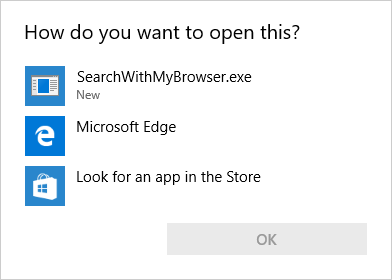
אתחל מחדש ובחר באפליקציה
כעת הפעל מחדש את המחשב! כמה אנשים העירו כדי ליידע אותנו שצעד זה היה הכרחי לפני שהציוץ עבד. התגובות אישרו שההגדרות עדיין פועלות לאחר מכן עדכון יום השנה ל- Windows 10 גרסה 1607. יתר על כן, זה עובד גם ב- עדכון יוצרים 11+ תכונות חדשות המגיעות ל- Windows 10 בשנת 2017עדכון היוצרים של Windows 10 אמור להתקיים באביב 2017. ריכזנו עבורכם את העדכונים הגדולים והתכונות החדשות שתוכלו לצפות בהן קדימה. קרא עוד תצוגה מקדימה של פנים.
בפעם הבאה שתשתמש בקורטנה לחיפוש באינטרנט, היא תשאל אותך שוב באיזו אפליקציה להשתמש. בחר את אותה הבחירה כמתואר לעיל ובדוק השתמש תמיד באפליקציה זו. כעת תשתמש בקורטנה תמיד דפדפן ברירת המחדל שלך כיצד לשנות אפליקציות והגדרות ברירת מחדל ב- Windows 10הנה כיצד לשנות תוכניות ברירת מחדל ב- Windows 10 אם אינך מרוצה מאופן התנהגות מערכת ההפעלה מחוץ לקופסה. קרא עוד לפתיחת תוצאות חיפוש. אצלנו זה עבד מבלי להפעיל מחדש את Windows, אך חלק מהמשתמשים דיווחו כי נדרש הפעלה מחדש.
שוב, באפשרותך לבצע ידנית את שינויי הרישום הנדרשים, כמתואר ב- GitHub.
הסר את ההתקנה של SearchWithMyBrowser
כדי לשחזר את התנהגות ברירת המחדל של Cortana, הפעל שורת פקודה מוגבהת (מקש Windows + X> שורת פקודה (מנהל)) והזן ל- הנתיב המלא ל- SearchWithMyBrowser.exeואחריו הפקודה /unregister. במקרה שלי זה נראה כך:
"C: \ משתמשים \ tinas \ הורדות \ SearchWithMyBrowser-master \ SearchWithMyBrowser.exe" / בטל את הרישום
לחלופין, תוכל להסיר ידנית את ערכי הרישום הבאים:
HKEY_LOCAL_MACHINE \ SOFTWARE \ שיעורים \ SearchWithMyBrowser. HKEY_LOCAL_MACHINE \ SOFTWARE \ SearchWithMyBrowser. HKEY_LOCAL_MACHINE \ SOFTWARE \ יישומים רשומים \ SearchWithMyBrowserלעריכת הרישום, בצע את הצעדים הבאים על אחריותך בלבד: לחץ על מקש Windows + R כדי להפעיל את תפריט הפעלה, הכנס רגדיט, ופגע להיכנס. בעורך הרישום, חפש אחר ערכי הרישום המפורטים לעיל והסר אותם.
כיצד לגרום לקורטנה להשתמש במנוע החיפוש המועדף עליך
אם הדפדפן שלך לא מפנה מחדש באופן אוטומטי את חיפוש Bing למנוע החיפוש המוגדר כברירת מחדל, אתה יכול להשתמש ב סיומת דפדפן כל מה שאתה צריך לדעת על הרחבות דפדפן של מיקרוסופטהתכונה היחידה של Microsoft Edge חסרה היא הרחבות. Windows Insiders יכולים כעת לבדוק את התוספים הרשמיים הראשונים ואת התוספים ליציאה ידנית מ- Google Chrome. אנו מראים לך כל מה שאתה צריך לדעת. קרא עוד להשיג התנהגות זו.
תוספי Chrome להפניית החיפוש שלך:
- כרומטנהתומך ב- Google, DuckDuckGo ו- Yahoo! לחפש. בדף ההורדה כתוב שהוא שבור, אך לאחר שתגדיר אותו SearchWithYourBrowser, זה יעבוד מצוין. חיפשנו בעבר את כרומטנה כדרך לגרום לקורטנה לשכוח שבינג קיים איך לגרום לקורטנה לשכוח שבינג אפילו קייםאם אתה אוהב להשתמש בקורטנה אך שונא להשתמש בבינג, הנה דרך קלה להפנות את כל החיפושים בקורטנה הרחק מבינג! קרא עוד .
- בבקשה, היא הרחבה מקיפה לניהול בקשות HTTP. לאחר ההתקנה, הגדר אותו באמצעות http://web.requestly.in/#new/Replace ו החלףבינגעםגוגל.
שים לב כי הפניית שאילתות החיפוש שלך באמצעות סיומת דפדפן יכולה להביא לעיכוב קל.
היי קורטנה, תודה ששיתפת פעולה!
קורטנה היא א עוזר דיגיטלי רב עוצמה 6 דברים מגניבים ביותר שאתה יכול לשלוט עליהם עם Cortana ב- Windows 10Cortana יכול לעזור לך לעבור דיבורית ב- Windows 10. אתה יכול לתת לה לחפש בקבצים שלך ובאינטרנט, לבצע חישובים או להעלות את תחזית מזג האוויר. כאן אנו מכסים כמה מכישוריה הקרירים יותר. קרא עוד מי יכול לעזור לך ארגן את חייך איך לגרום לקורטנה לארגן את חייךהחיים שלך כל כך מורכבים, מגיע לך עוזר אישי. פגוש את קורטנה, העוזרת הווירטואלית שלך מוכנה לשרת בקצה הלשון. אנו נראה לך כיצד להאציל משימות באופן יעיל לקורטנה. קרא עוד .
נכון שתהיה לך החוויה הטובה ביותר אם תשתמש בכלים שתוכננו לעבוד עם קורטנה. עם זאת, מיקרוסופט לא צריכה להניח שהם יודעים מה הכי טוב עבורך, וזו הסיבה שקיימים דרכים לעקיפת הבעיה כמו אלה שתוארו לעיל.
עם זאת, עליכם לחוות את קורטנה עד תום לפני שתנתקו אותה ממאסטר צ'ייף או השבת את קורטנה לחלוטין כיצד להגדיר את Cortana ולהסיר אותה ב- Windows 10Cortana הוא כלי הפרודוקטיביות הגדול ביותר של מיקרוסופט מאז אופיס. אנו נראה לך כיצד להתחיל בעבודה עם העוזר הדיגיטלי של Windows 10 או כיצד לכבות את Cortana לשיפור הפרטיות. קרא עוד .
איך הייתה החוויה שלך עם קורטנה? האם נתקלת בתוצאות חיפוש מותאמות אישית של בינג שאתה באמת מעריך? מה גורם לך לרצות להשתמש בקורטנה עם דפדפן ברירת המחדל שלך ומנוע החיפוש? אנא שתפו בתגובות!
טינה כותבת על טכנולוגיית צריכה כבר למעלה מעשור. בעלת דוקטורט במדעי הטבע, דיפלומה מגרמניה ותואר שני משוודיה. הרקע האנליטי שלה עזר לה להצטיין כעיתונאית טכנולוגית ב- MakeUseOf, שם היא מנהלת כעת מחקר ותפעול מילות מפתח.


